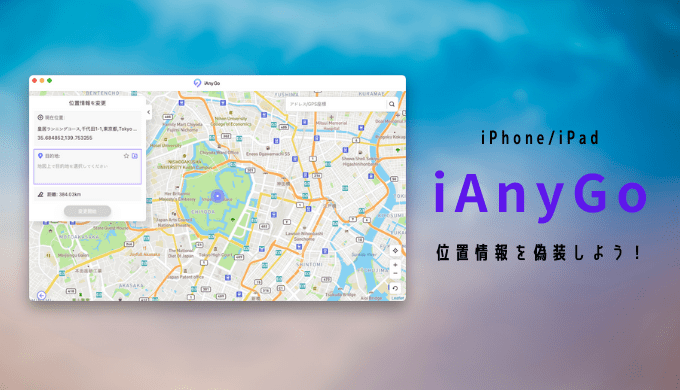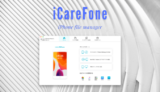iPhone/iPadには位置情報を利用するアプリが数多くあります。
最近ではこの位置情報を利用したゲームアプリも登場して話題を集めていますよね。
 くまさん
くまさん
 shunP
shunP
この記事では!
iPhone/iPadで「位置情報を変更(偽装)するソフト」について紹介していきます。
iAnyGoで使える基本機能は3つ!もちろんiPhoneの脱獄は不要!
- 指定の位置情報に一瞬で移動できる
- 指定した位置に速度を設定して移動できる
- 現在の場所から複数の位置を経由して移動できる
今回紹介していくのはTenorshareのiAnyGoというソフトです。
このソフトを使用すれば誰でも難しい設定など不要で簡単にiPhone/iPadの位置情報を変更する事ができます。
 shunP
shunP
基本機能をチェック
iAnyGoを使えば家に居ながら「ポケモンGO」「ドラクエウォーク」が楽しめる♪
GPSの位置偽装にはアプリをDLして利用するタイプもあります。
ただ、これらのアプリはインストールしているとそもそもゲームをプレイする事が出来なくなる可能性があります。
 くまさん
くまさん
 shunP
shunP
ver.0.81.1以降、位置偽装ツールなどブラックリストアプリとして検知するアップデートがありました。
現在iOSデバイスでは端末内の他アプリへ情報を収集する事は出来ません。なのでこの対象となるのはAndroidだけのようです。
ポケモンGOで位置偽装する方法
 shunP
shunP
外部ソフトを利用したプレイはBANの対象となります。絶対にBANされないと保証は出来ないので、ご使用は自己責任で!
ドラクエウォークで位置偽装する方法
 shunP
shunP
こちらも外部ソフトを利用したプレイはBANの対象です。自己責任でご使用下さい。
iAnyGoの使い方の解説。インストールして使ってみた!
 shunP
shunP
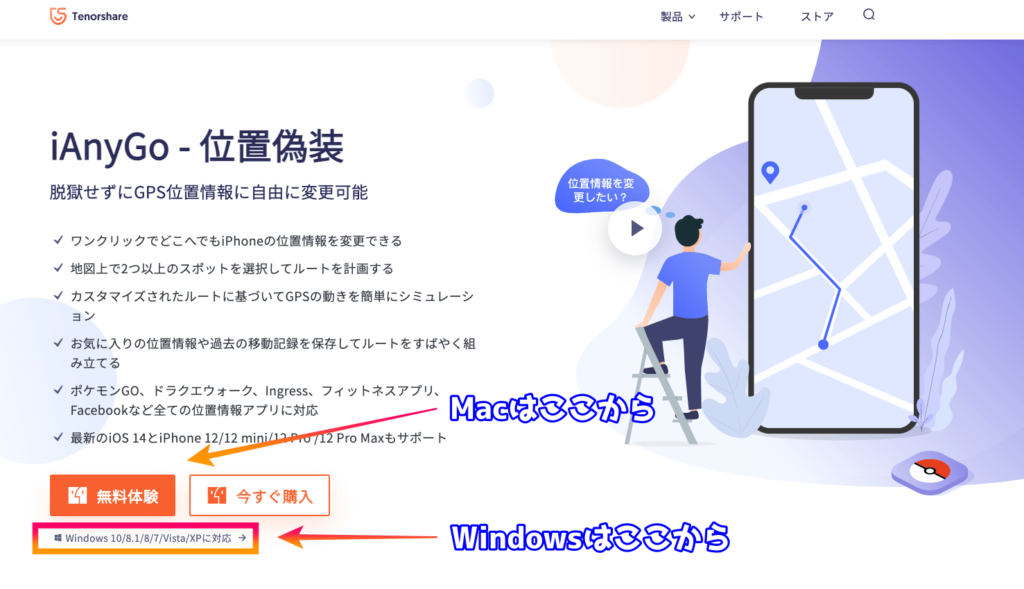
Tenorshareの公式サイトよりiAnyGoをインストールしましょう。
無料版があるので、まずはそちらを試してみると良いと思います。
無事にインストールが完了すれば

早速ソフトを起動します。するとこの様にiPhoneをPCへ接続するように促されます。
素直にLightningケーブルでPCとiPhoneを接続しましょう。

 shunP
shunP
1.位置情報を変更する
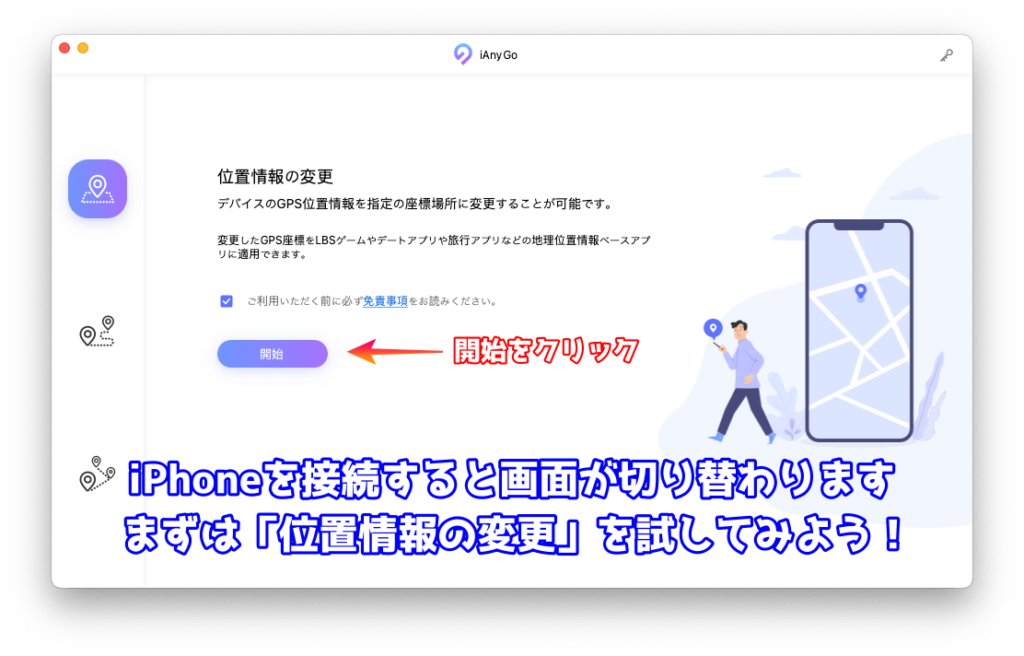
まずは基本機能①「位置情報を変更する」から試していきます。
iPhoneを接続するとメニュー画面が表示されるので、そのまま「開始」をクリックします
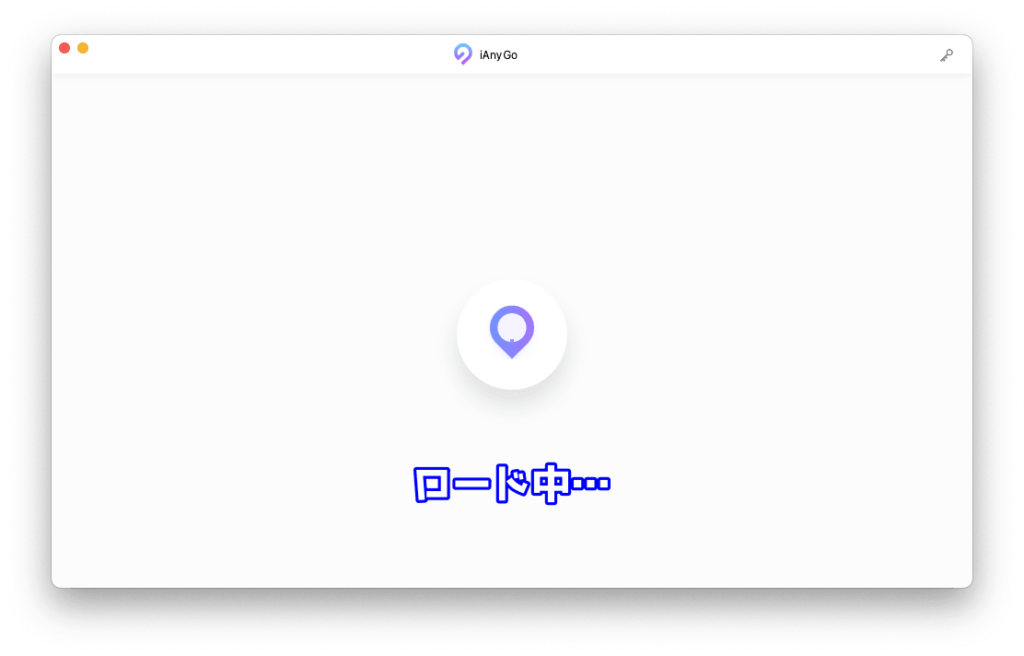
一旦ロード処理を挟んで画面がマップに切り替わります。
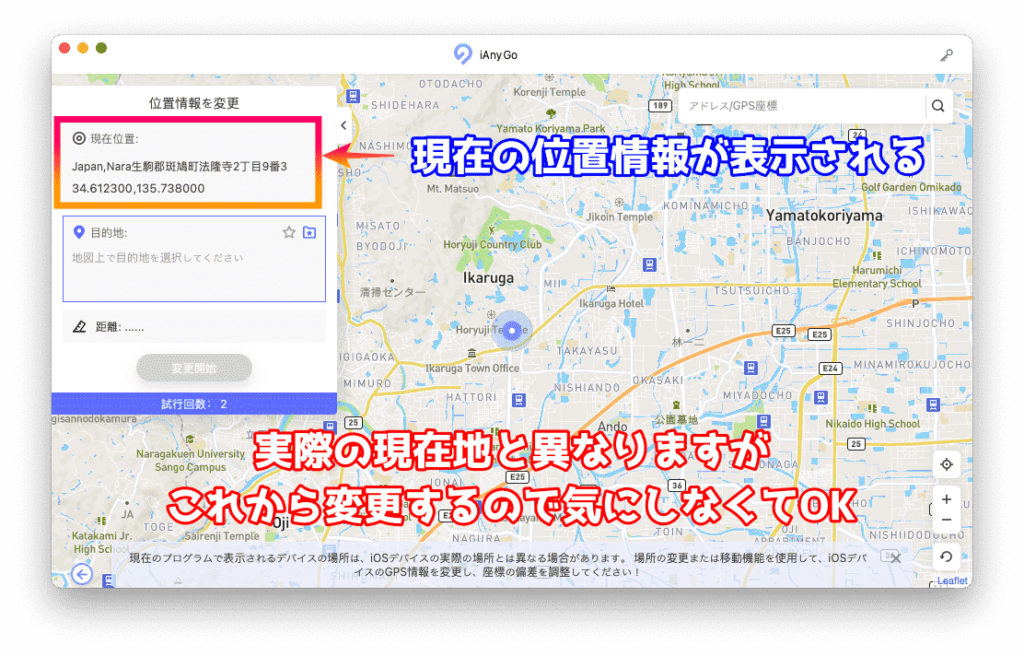
無事に処理が完了するとマップに現在地が表示されます。
だだし、実際の現在地と異なっていました。
まぁこれから変更するので気にしないでいきましょう。
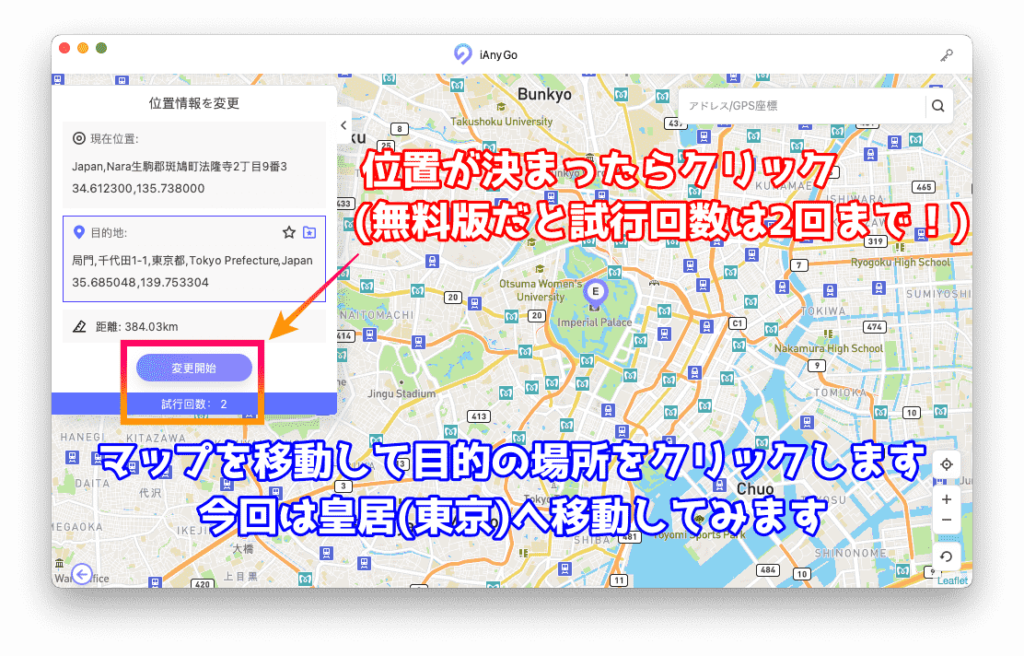
使い方はとっても簡単です。マップを移動して好きな場所をクリックするだけです。
 shunP
shunP
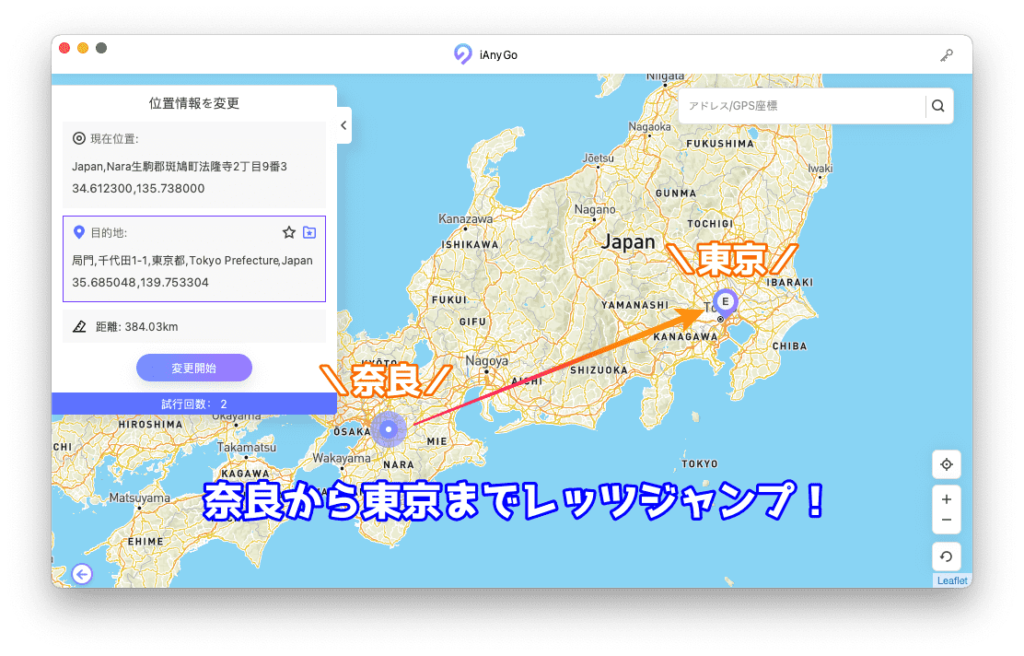
 shunP
shunP
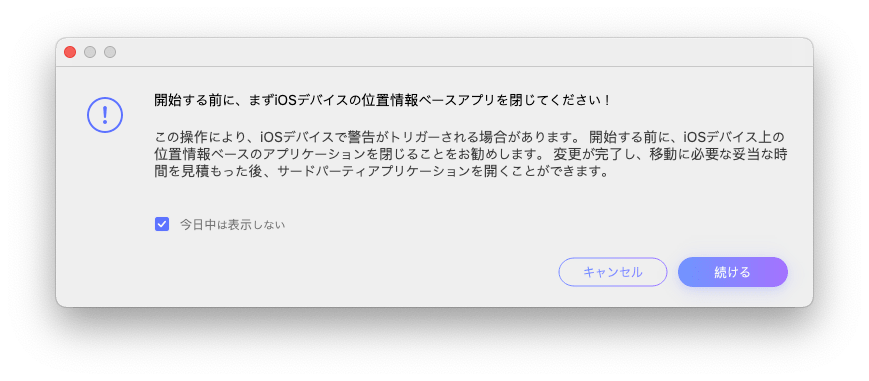 移動開始前にiPhoneではマップアプリは閉じておくのが推奨です。
移動開始前にiPhoneではマップアプリは閉じておくのが推奨です。
位置変更が完了
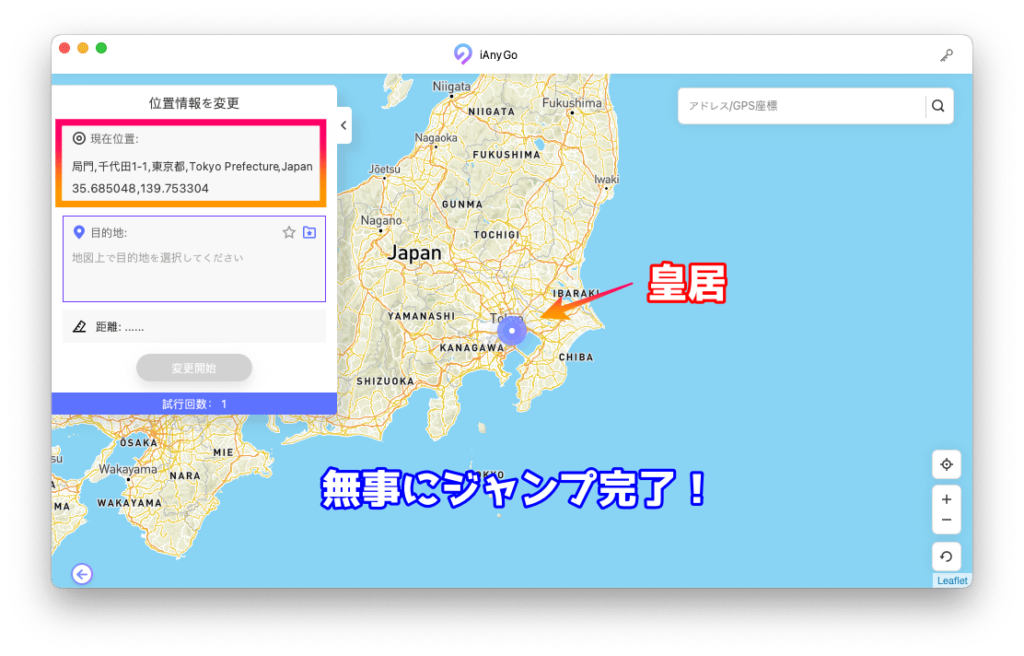
正常に移動が完了しました。現在地が目的地へ変更していますね!
 shunP
shunP
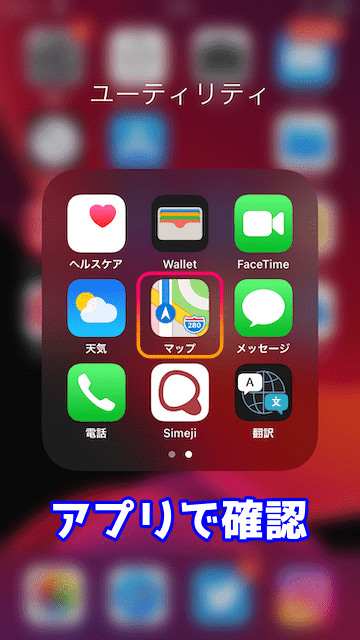
マップアプリを開いてみると…

 くまさん
くまさん
2.シングルスポット移動
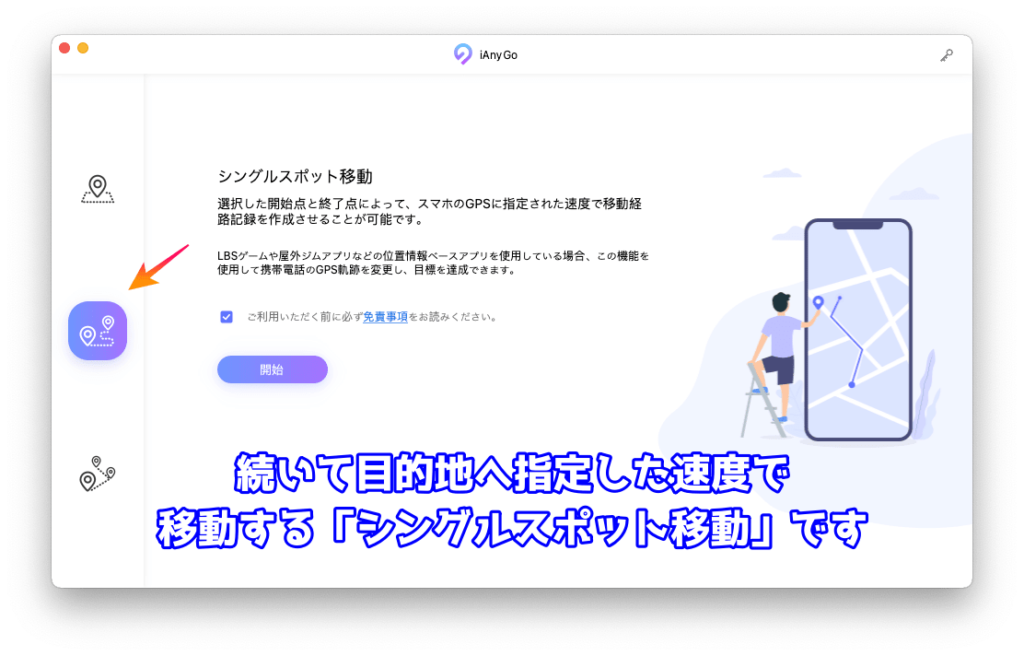
次に基本機能②「シングルスポット移動」です。
 shunP
shunP
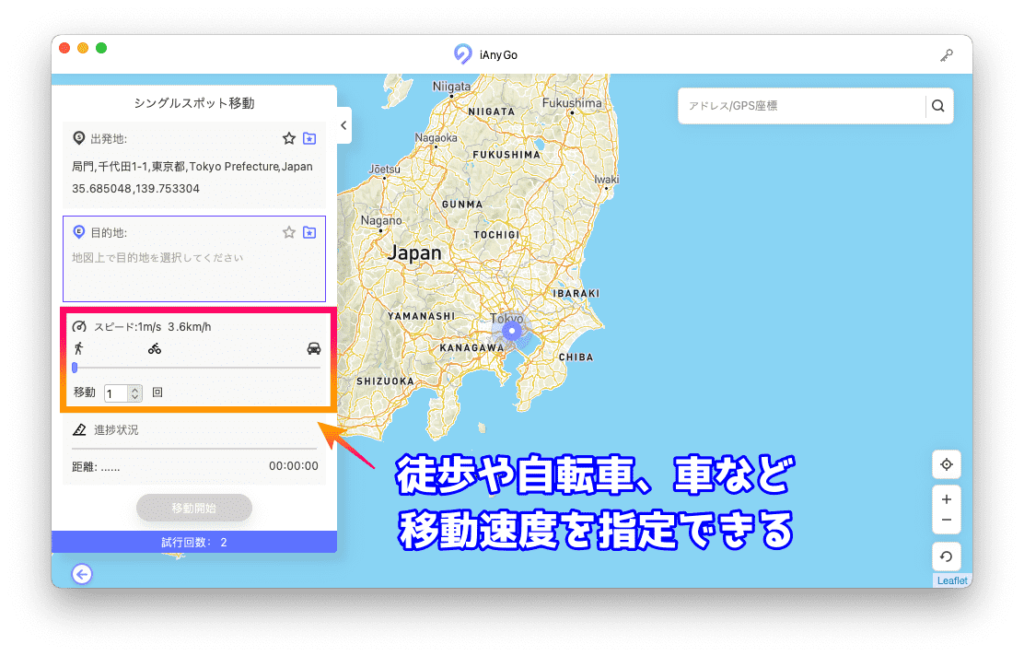
先ほどと異なりツールタブに移動速度の設定が追加されていますね。
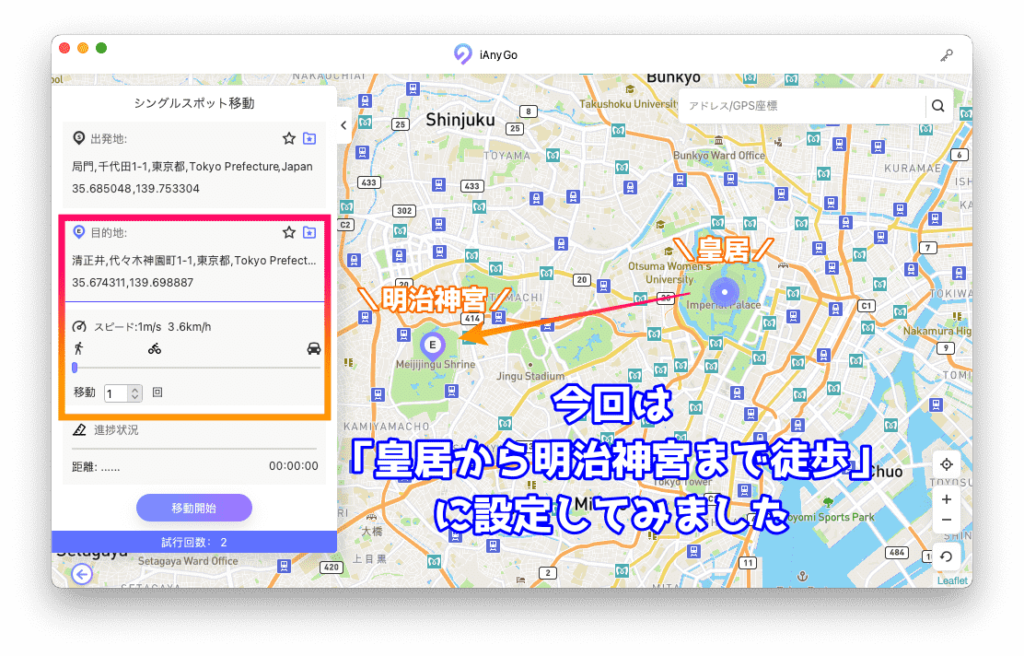
今回は試しに皇居から明治神宮まで歩いてみます。
 shunP
shunP
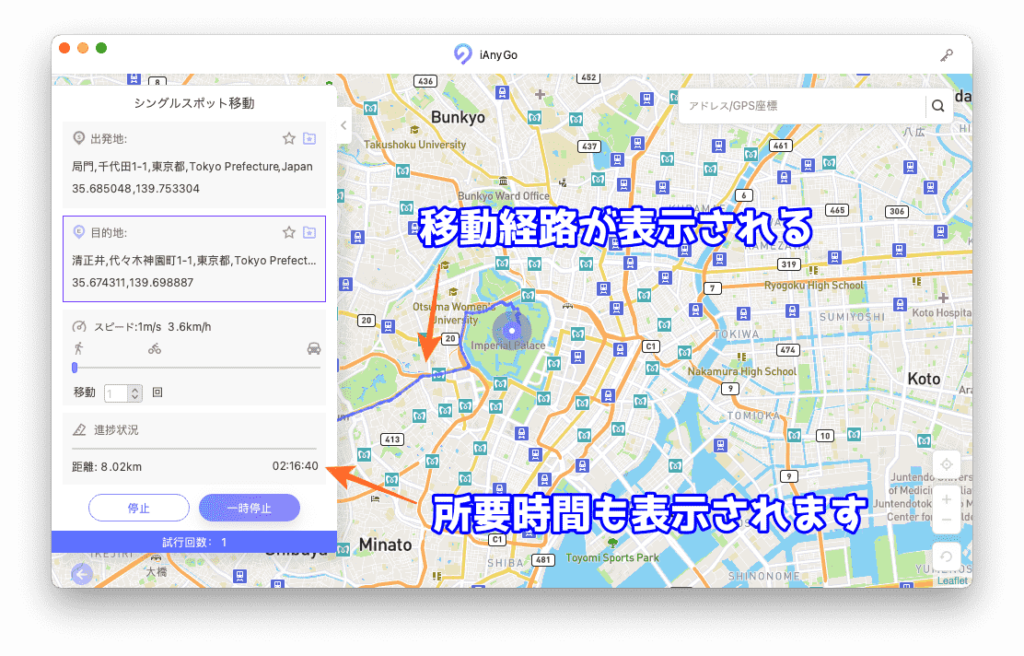
「開始をクリック」すると移動が開始します。所要時間は2時間くらいの様ですね。
シングルスポット移動では「自動で経路が設定」されるみたい。
3.マルチスポット移動
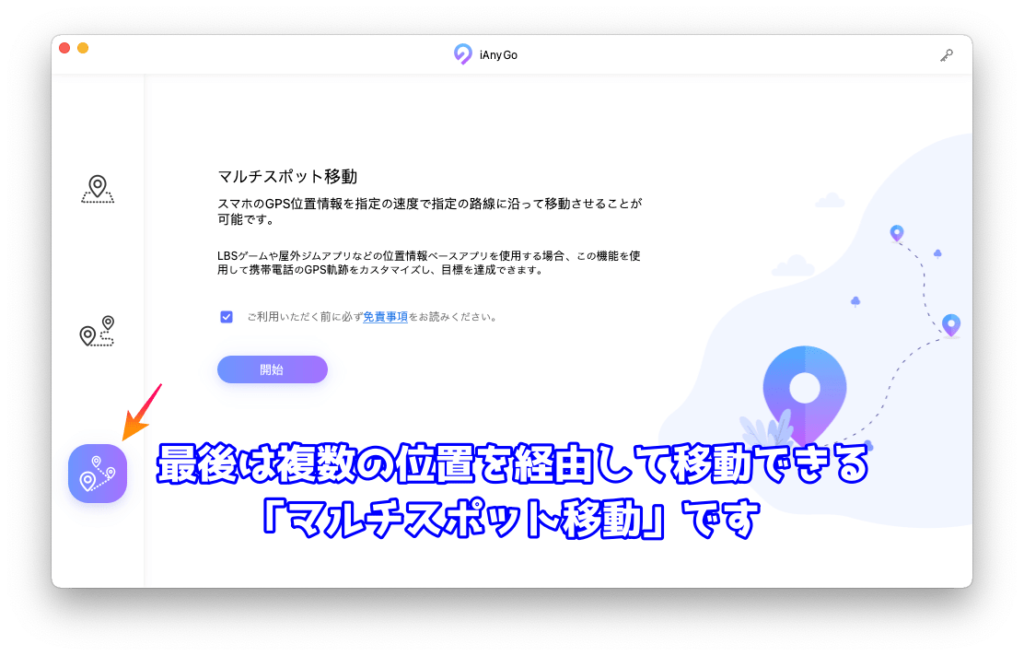
次に基本機能③「マルチスポット移動」です。
 shunP
shunP
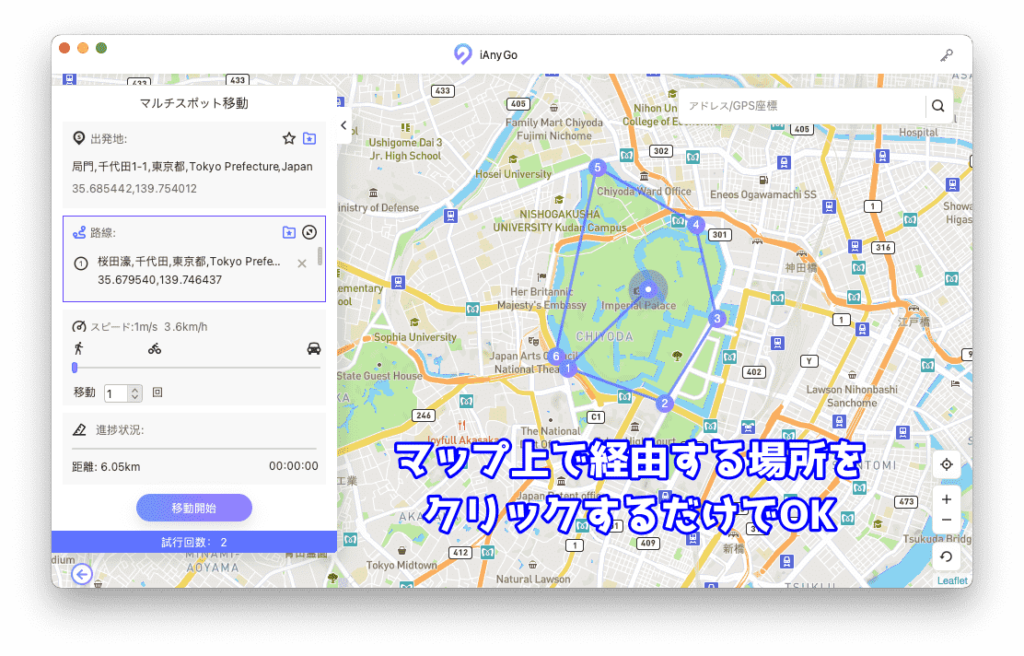
シングルスポット移動と異なるのはマップ上を複数プロットできることです。
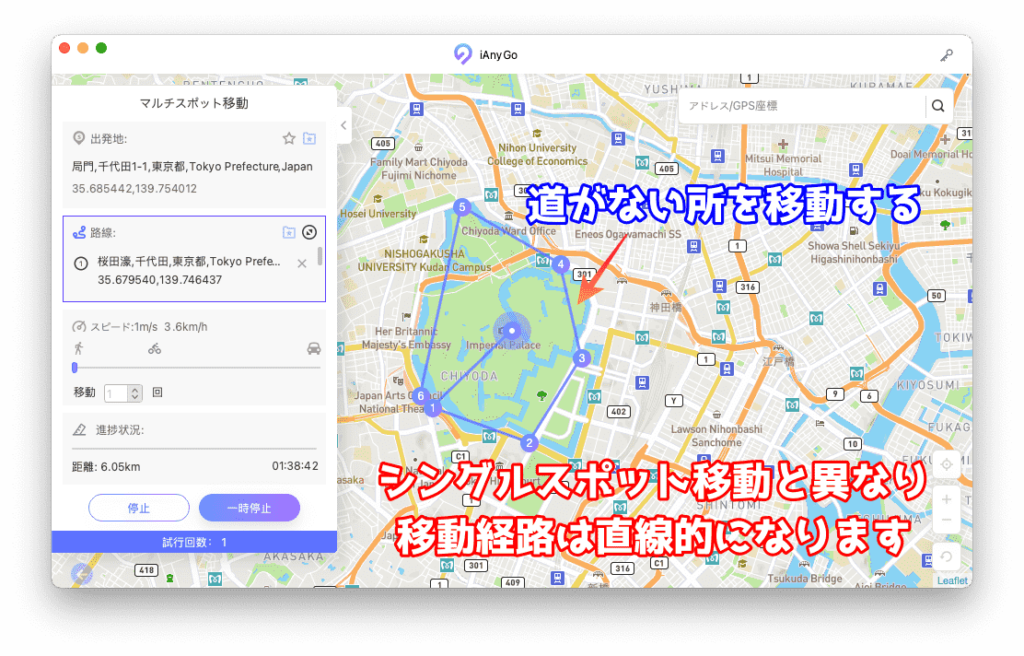
今回は皇居の周りをぐるっと一周してみました。
それともう一点シングルスポット移動と異なり、移動は直線的になるようです。
 shunP
shunP
iAnyGoの無料版と有料版の違いは試行回数。無料版は2回までの制限あり!
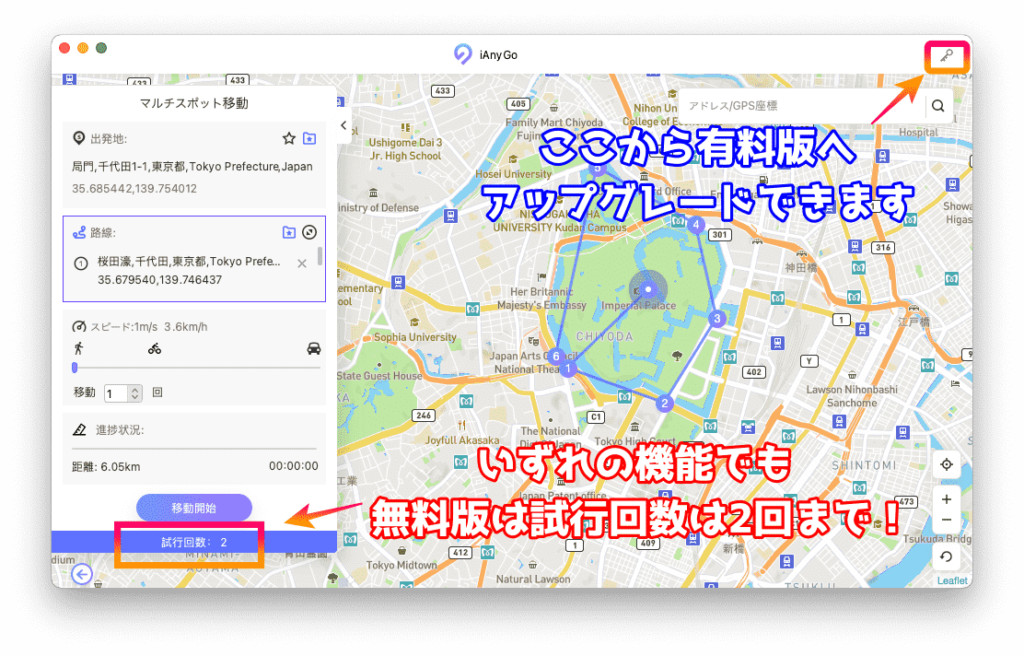
 くまさん
くまさん
 shunP
shunP
Mac版有料ライセンス 1,759円(税込)〜
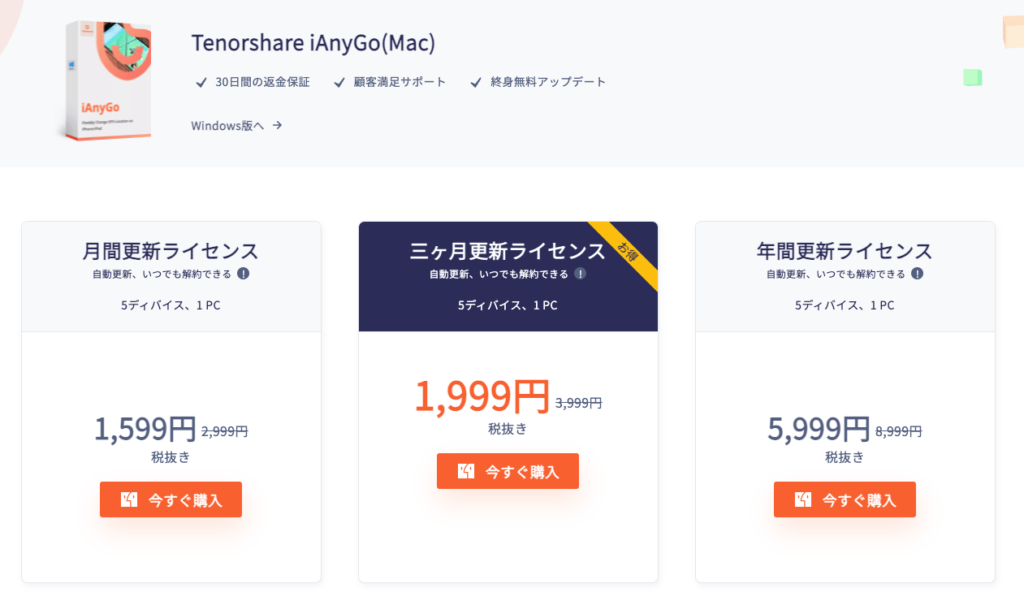
- 月間更新ライセンス
- 三ヶ月更新ライセンス
- 年間更新ライセンス
iAnyGoには月間プランから年間プランまで3つのライセンスプランがあります。
年間プランは税込6,599円になります。少し高いと感じるかもしれませんが、ゲームアプリに課金しているのであれば
これもひとつの課金と思って年間ライセンスを購入するのも一つの手
かもしれませんね。
Windows版有料ライセンス 1,099円(税込)〜
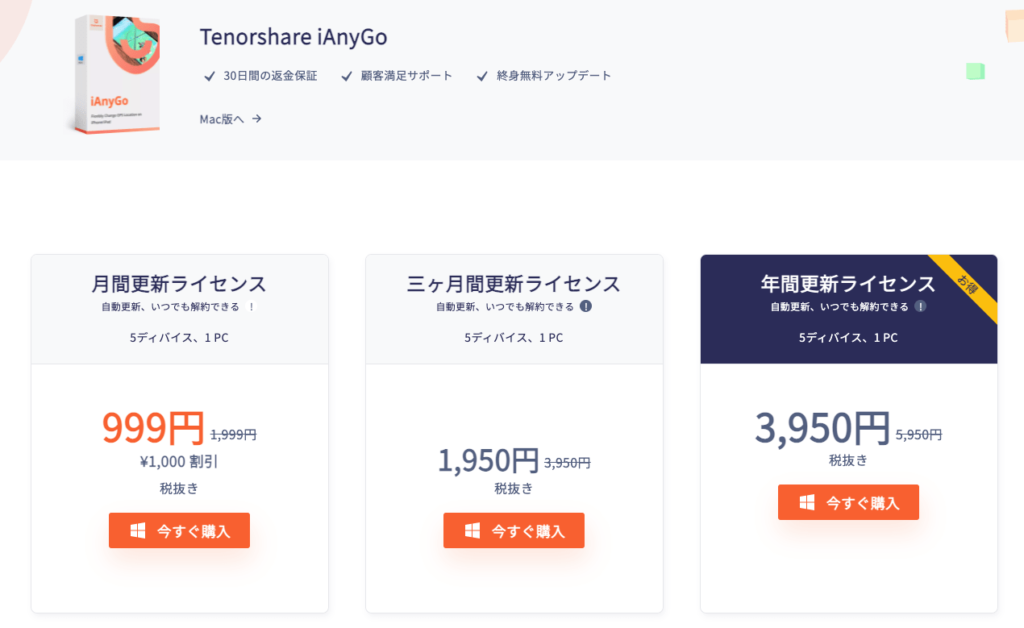
 shunP
shunP
 くまさん
くまさん
ライセンス購入で1つのPCにインストールできます。また、利用できるiPhone/iPadは最大5つのデバイスとなります。
iAnyGoを有料版へアップグレードする
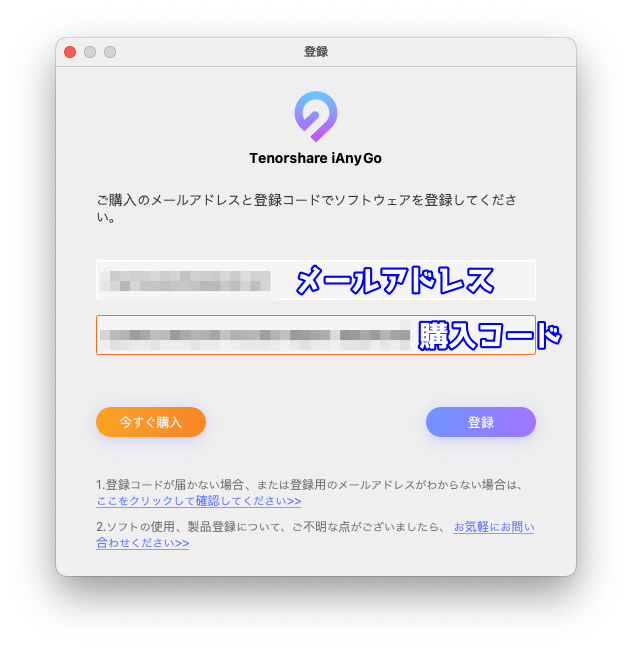
有料版へのアップグレードは先程の鍵マークから上記フォームへ移動します。
ここに購入時のメールアドレスと購入コードを入力するだけで簡単にアップグレードは完了します。
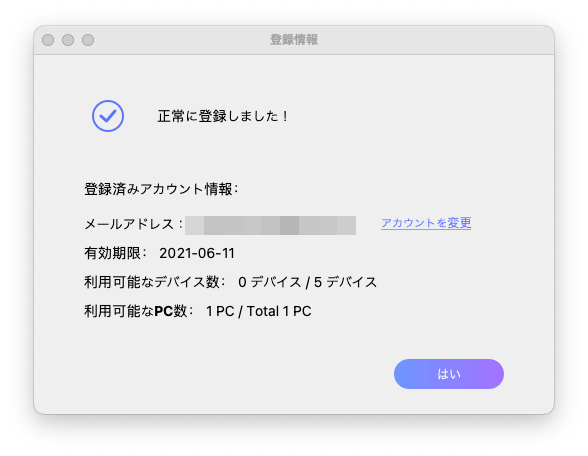
各ライセンスは自動更新となります。利用期限を過ぎると料金が発生するのでご注意を。
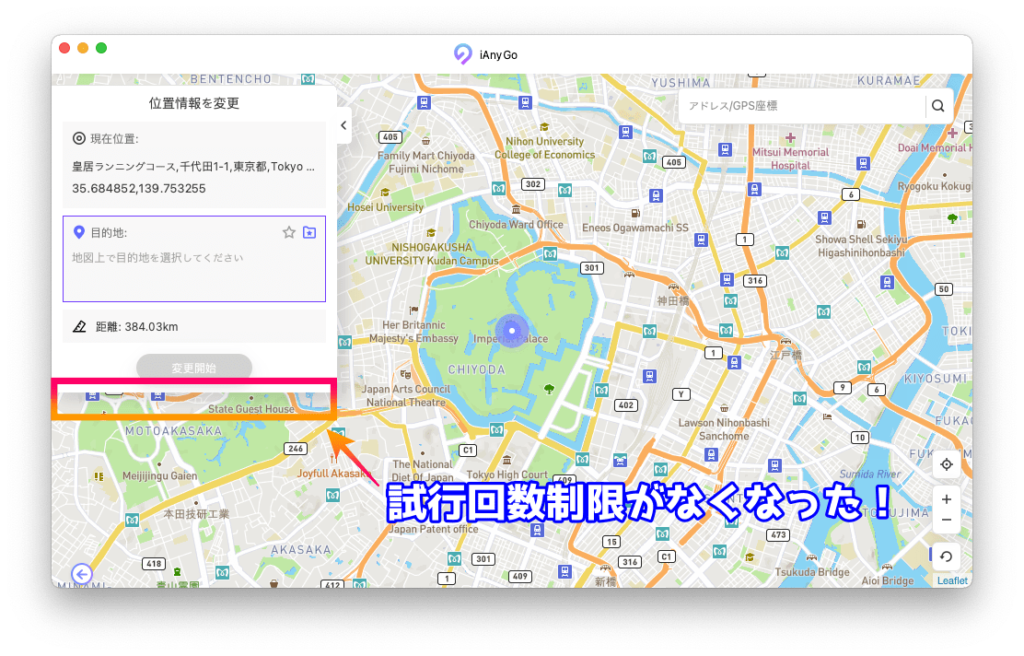
 shunP
shunP
まとめ
- iAnyGoをPCにインストール
- ソフトを起動する
- iPhoneをPCに接続する
- 任意の位置情報に変更OK
- 指定の位置情報に一瞬で移動できる
- 指定した位置に速度を設定して移動できる
- 現在の場所から複数の位置を経由して移動できる
 shunP
shunP
 くまさん
くまさん
この記事を参考にあなたもiAnyGoを使ってみては如何でしょうか?
それでは今回はこの辺で。
以上、「iPhone/iPadの位置偽装ソフトiAnyGoについて」でした。
ゲームアプリにおいて位置情報の操作はBANの対象となるので、ご使用は自己責任でお願い致します。
あわせて読みたい